Notitie
Voor toegang tot deze pagina is autorisatie vereist. U kunt proberen u aan te melden of de directory te wijzigen.
Voor toegang tot deze pagina is autorisatie vereist. U kunt proberen de mappen te wijzigen.
In dit artikel wordt beschreven hoe Microsoft Defender voor Eindpunt klanten bedrijfs-IoT-beveiliging voor hun IoT-apparaten kunnen inschakelen met behulp van een toegevoegde beveiligingswaarde in Microsoft Defender for IoT.
Hoewel de IoT-apparaatinventaris al beschikbaar is voor Defender voor Eindpunt P2-klanten, voegt het inschakelen van IoT-beveiliging waarschuwingen, aanbevelingen en gegevens over beveiligingsproblemen toe, die speciaal zijn gebouwd voor IoT-apparaten in uw bedrijfsnetwerk.
IoT-apparaten omvatten printers, camera's, VOIP-telefoons, smart-tv's en meer. Als u bedrijfs-IoT-beveiliging inschakelt, kunt u bijvoorbeeld een aanbeveling in Microsoft Defender XDR gebruiken om één IT-ticket te openen voor het patchen van kwetsbare toepassingen op zowel servers als printers.
Vereisten
Voordat u de procedures in dit artikel start, lees Beveilig IoT-apparaten binnen de onderneming om meer te begrijpen over de integratie tussen Defender for Endpoint en Defender for IoT.
Zorg ervoor dat u het volgende hebt:
IoT-apparaten in uw netwerk, zichtbaar in de Microsoft Defender XDR-apparaatinventaris
Toegang tot de Microsoft Defender-portal als beveiligingsbeheerder
Microsoft Defender voor Endpoint-agenten geïmplementeerd in uw omgeving. Zie voor meer informatie Microsoft Defender voor Eindpunt onboarden.
Een van de volgende licenties:
Een Microsoft 365 E5 (ME5) of E5-beveiligingslicentie
Microsoft Defender voor Eindpunt P2, met een extra zelfstandige versie Microsoft Defender for IoT - EIoT-apparaatlicentie: uitbreidingslicentie, beschikbaar voor aankoop of als proefversie van het Microsoft 365-beheercentrum.
Tip
Als u een zelfstandige licentie hebt, hoeft u niet in te schakelen op Enterprise IoT Security en kunt u direct doorgaan naar De toegevoegde beveiligingswaarde weergeven in Microsoft Defender XDR.
Zie Enterprise IoT-beveiliging in Microsoft Defender XDR voor meer informatie.
IoT-beveiligingsbewaking voor ondernemingen inschakelen
In deze procedure wordt beschreven hoe u Enterprise IoT-bewaking inschakelt in Microsoft Defender XDR en alleen relevant is voor KLANTEN met ME5/E5-beveiliging.
Sla deze procedure over als u een van de volgende typen licentieabonnementen hebt:
- Klanten met een verouderd Enterprise IoT-abonnement en een ME5/E5-beveiligingslicentie.
- Klanten met zelfstandige licenties per apparaat toegevoegd aan Microsoft Defender voor Eindpunt P2. In dergelijke gevallen is de beveiligingsinstelling Enterprise IoT ingeschakeld als alleen-lezen.
Bedrijfs-IoT-bewaking inschakelen:
- Selecteer in Microsoft Defender XDR, Instellingen>Device Discovery>Enterprise IoT.
Notitie
Zorg ervoor dat u Apparaatdetectie hebt ingeschakeld in Instellingen>Eindpunten>Geavanceerde functies.
Schakel de optie Enterprise IoT-beveiliging in op Aan. Voorbeeld:
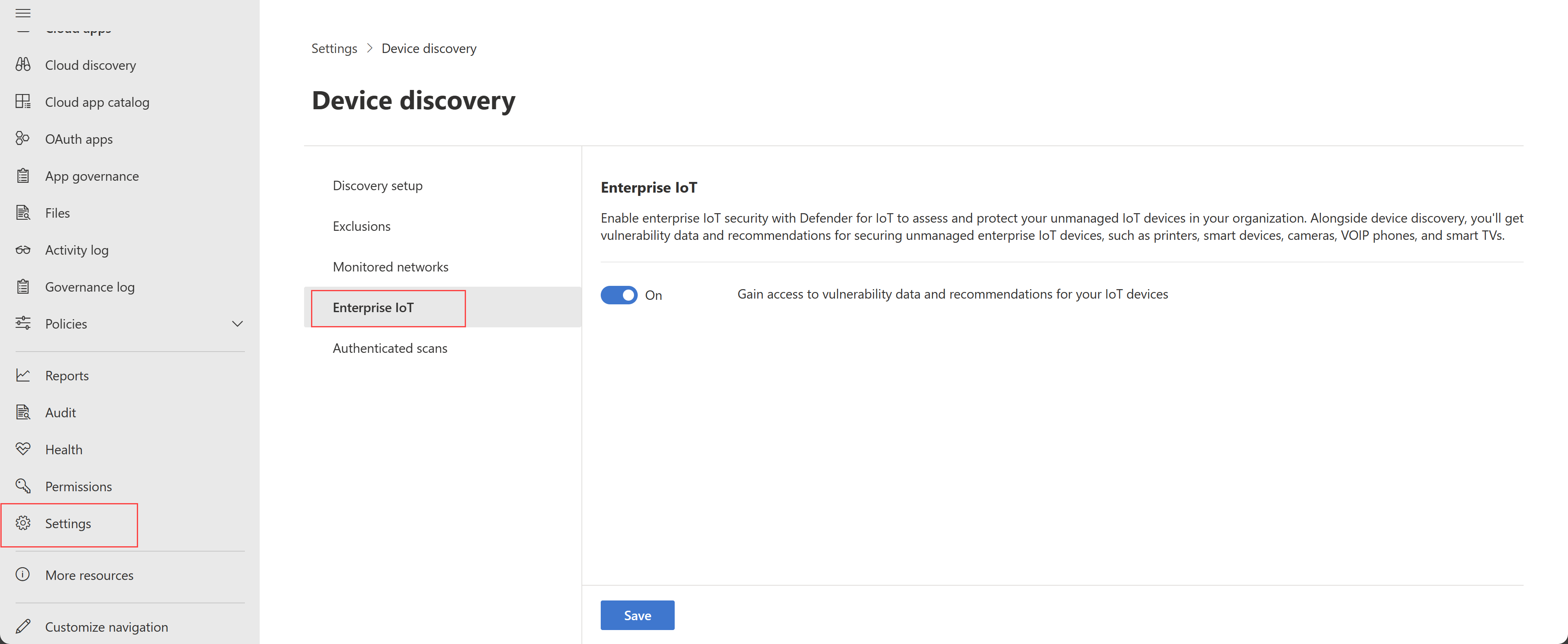
Toegevoegde beveiligingswaarde weergeven in Microsoft Defender XDR
In deze procedure wordt beschreven hoe u gerelateerde waarschuwingen, aanbevelingen en beveiligingsproblemen voor een specifiek apparaat in Microsoft Defender XDR kunt weergeven wanneer de optie Enterprise IoT-beveiliging is ingeschakeld.
De toegevoegde beveiligingswaarde weergeven:
Selecteer in Microsoft Defender XDR Assets>Devices om de pagina Apparaatinventaris te openen.
Selecteer het tabblad IoT-apparaten en selecteer een specifiek IP-adres van het apparaat om in te zoomen voor meer informatie. Voorbeeld:
Bekijk op de pagina met apparaatdetails de volgende tabbladen om gegevens weer te geven die zijn toegevoegd door de IoT-beveiliging van uw bedrijf voor uw apparaat:
Controleer op het tabblad Waarschuwingen op eventuele waarschuwingen die door het apparaat worden geactiveerd. Simuleer waarschuwingen in Microsoft 365 Defender voor Enterprise IoT met behulp van het Raspberry Pi-scenario dat beschikbaar is op de pagina Microsoft 365 Defender-evaluatie en zelfstudies .
U kunt ook geavanceerde opsporingsquery's instellen om aangepaste waarschuwingsregels te maken. Zie voorbeeld van geavanceerde opsporingsquery's voor Enterprise IoT-bewaking voor meer informatie.
Controleer op het tabblad Beveiligingsaanbevelingen eventuele aanbevelingen die beschikbaar zijn voor het apparaat om het risico te verminderen en een kleiner aanvalsoppervlak te behouden.
Controleer op het tabblad Gedetecteerde beveiligingsproblemen of er bekende CV's zijn gekoppeld aan het apparaat. Bekende CVE's kunnen helpen bepalen of u het apparaat wilt patchen, verwijderen of bevatten en risico's voor uw netwerk wilt beperken. U kunt ook geavanceerde opsporingsquery's gebruiken om beveiligingsproblemen op al uw apparaten te verzamelen.
Bedreigingen opsporen:
Selecteer op de pagina ApparaatinventarisGo hunt om een query uit te voeren op apparaten met behulp van tabellen zoals de tabel DeviceInfo. Voer op de pagina Geavanceerde opsporing een query uit op gegevens met behulp van andere schema's.
Voorbeeld van geavanceerde opsporingsquery's voor Enterprise IoT
In deze sectie vindt u voorbeelden van geavanceerde opsporingsquery's die u in Microsoft 365 Defender kunt gebruiken om uw IoT-apparaten te bewaken en te beveiligen met Enterprise for IoT-beveiliging.
Apparaten zoeken op het specifieke type of subtype
Gebruik de volgende query om apparaten te identificeren die zich in uw bedrijfsnetwerk bevinden op type apparaat, zoals routers:
DeviceInfo
| summarize arg_max(Timestamp, *) by DeviceId
| where DeviceType == "NetworkDevice" and DeviceSubtype == "Router"
Beveiligingsproblemen voor uw IoT-apparaten zoeken en exporteren
Gebruik de volgende query om alle beveiligingsproblemen op uw IoT-apparaten weer te geven:
DeviceInfo
| where DeviceCategory =~ "iot"
| join kind=inner DeviceTvmSoftwareVulnerabilities on DeviceId
Zie Geavanceerde opsporing en inzicht in het geavanceerde opsporingsschema voor meer informatie.
